
Spotlight ist eine der besten Funktionen von OS X. Effizientere Suche unter Mac OS X Mit unseren Top-Spotlight-Tipps Effizientere Suche unter Mac OS X Mit unseren Top Spotlight-Tipps Spotlight ist seit Jahren ein mörderisches Mac-Feature, denn Cupertino schult regelmäßig Redmond in der Kunst der Desktopsuche. Hier sind ein paar Tipps, die Ihnen helfen, mehr auf Ihrem Mac zu finden. Lesen Sie mehr Es lässt Sie mit einem kurzen Druck von ein paar Tasten nach allem auf Ihrem Computer oder dem Internet suchen.
Diese Fähigkeit gibt es schon seit einiger Zeit auf iOS-Geräten, aber mit iOS 9 wird es viel mächtiger. Was ist neu in iOS 9? Was ist neu in iOS 9? Möchten Sie wissen, welche Funktionen Ihr iPhone mit der Veröffentlichung von iOS 9 im September erhalten wird? Neugierig, ob Ihr Gerät kompatibel ist? Du bist am richtigen Ort. Weiterlesen . Hier ist, was Sie wissen müssen, um ein Meister von Spotlight auf Ihrem iPhone zu werden.
Auf Spotlight zugreifen
Bevor Sie Spotlight verwenden, müssen Sie es finden. Es gibt zwei Möglichkeiten, wie Sie mit einem kurzen Streifzug auf Spotlight zugreifen können: Sie können auf einem beliebigen Homescreen nach unten wischen, um den abgekürzten Suchbereich zu erhalten (rechts im Bild unten), oder nach rechts wischen, um den vollständigeren zu erhalten ( auf der Linken).
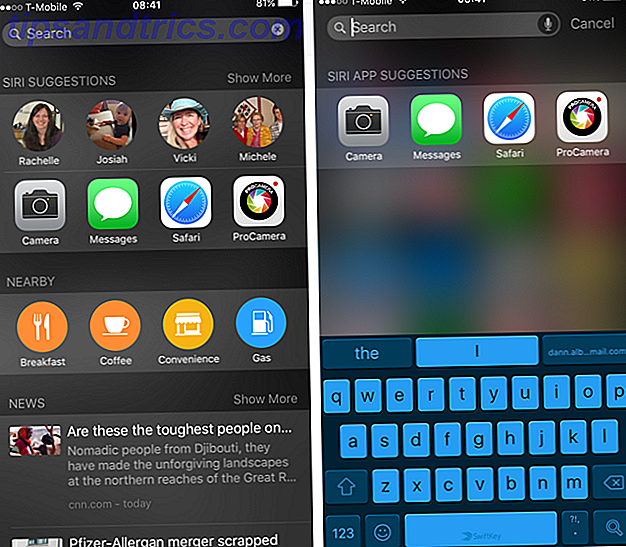
Warum solltest du das mit weniger Features haben? Wahrscheinlich, um eine schnelle Suche durchzuführen, wenn Sie wissen, dass Sie keine von iOS vorgeschlagenen Verknüpfungen benötigen. In den meisten Fällen ist es jedoch besser, nach rechts zu wischen und den robusteren Bildschirm zu bekommen.
Die Suchleiste: Leistungsfähiger als je zuvor
Wenn Sie Spotlight öffnen, sehen Sie eine Reihe von Verknüpfungen zu verschiedenen Dingen, und Sie denken, dass dies das Beste ist, was Spotlight zu bieten hat. Aber wenn Sie nur diese Shortcuts verwenden, verpassen Sie Spotlight's mächtigstes Feature: die Suchleiste. Im Folgenden habe ich nach "schwarz" gesucht - schau mal was kommt.
Die Suchergebnisse beginnen mit drei Kontakten in meiner Kontakt-App mit dem Nachnamen "Black". Ziemlich normal. Als nächstes ist jedoch die Marvel Unlimited App, die sicherlich viele Probleme mit "Black" im Namen enthält. Danach folgt der Eintrag für Schwarz in Wikipedia. Danach gibt es eine Reihe von vorgeschlagenen Websites. Dann eine Liste von Songs auf meinem Handy mit "Black" im Titel; Alles, was ich tun muss, ist den Play-Button zu drücken und ich werde rocken.
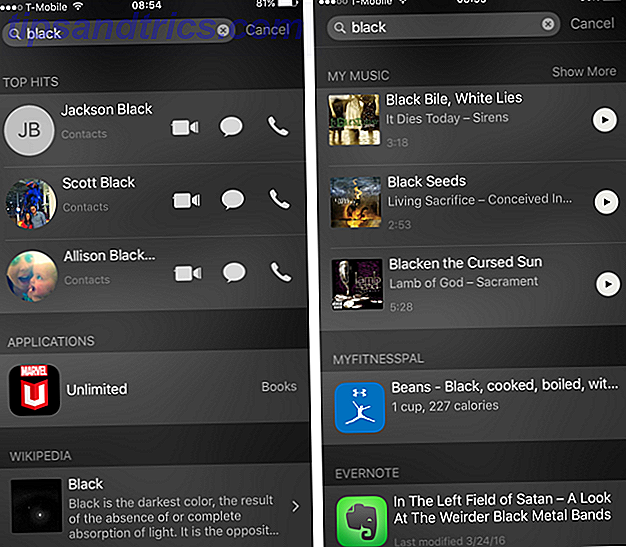
Danach folgt ein Eintrag in meinem Essenslogbuch von Myfitnesspal für schwarze Bohnen. Danach eine Notiz in meiner Evernote-App namens "Im linken Feld von Satan - Ein Blick auf die seltsameren Black Metal-Bänder". Dann gibt es Bilder, die "schwarz" in dem in meiner Google Drive-App gespeicherten Dateinamen enthalten. Und Filme mit "Black" im Titel aus der IMDB-App. Dann eine Anzahl von Nachrichten in meiner Nachrichten App von den oben aufgeführten Kontakten.
All das von einer einfachen Schnellsuche! Alles, was ich tun musste, war ein Wort einzugeben, und ich bekam Ergebnisse von Apple nativen Apps, Apps von Drittanbietern und dem Internet insgesamt.
Für diese Suche gibt es alle möglichen Anwendungen, von konkreten Stadtergebnissen in Reise-Apps bis hin zu Empfehlungen aus dem App Store. Je mehr Apps Sie haben und je mehr Suchen Sie ausführen, desto nützlicher ist diese Funktion.
Und es gibt viele andere Tricks, die Sie in der Suchleiste machen können. Spotlight kann mathematische Gleichungen lösen und Währungen konvertieren, zum Beispiel:
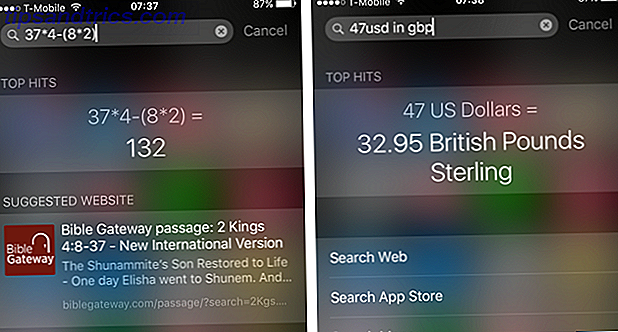
Es konvertiert auch andere Einheiten wie Temperaturen, Gewichte und Entfernungen. Es kann Filmzeiten anzeigen und das Wetter für eine andere Stadt bekommen:
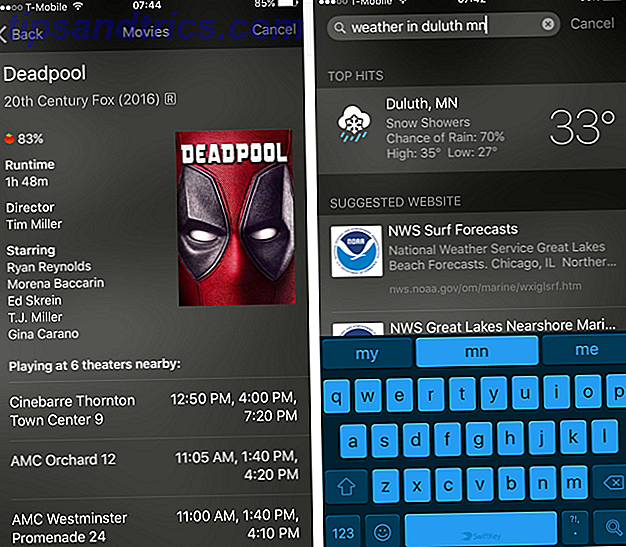
Sie können Sportergebnisse und Aktienberichte erhalten:
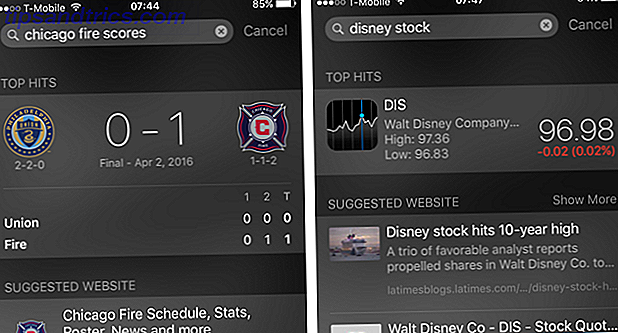
Und wenn Sie "wiki" und einen Suchbegriff eingeben, können Sie direkt auf eine Seite aus Wikipedia gehen, ohne nach Safari zu suchen:
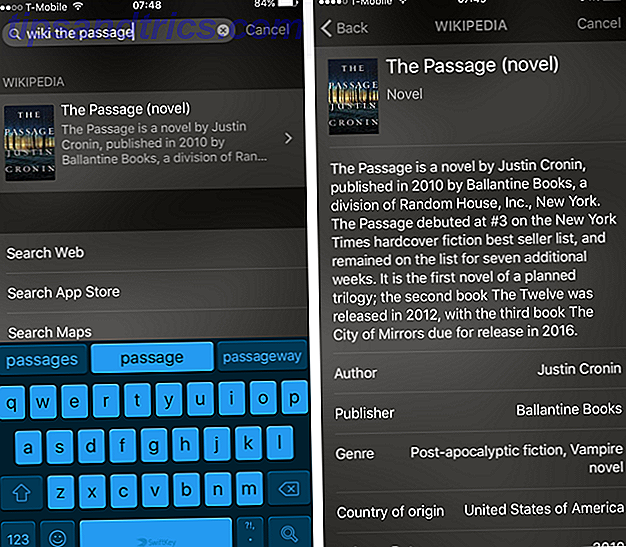
Während es nicht wirklich die Macht der erstaunlichen Spotlight-Suche von OS X hat (oder coole Plugins, um es besser zu machen) Supermächte zu Spotlight mit diesem inoffiziellen Plugin-System hinzufügen Supermächte mit diesem inoffiziellen Plugin-System im Rampenlicht bringen Google, Wolfram Alpha, das Wetter und (mehr zu Spotlight. Lesen Sie mehr), das Suchwerkzeug in iOS ist wirklich beeindruckend und kann Ihnen helfen, alles zu finden, was Sie suchen, egal ob auf Ihrem Handy, im Internet oder in Ihrem eigenen Cloud-Speicher .
Siris vorgeschlagene Kontakte und Apps
Siri ist in erster Linie eine sprachaktivierte digitale persönliche Assistentin Wenn Sie Siri nicht verwenden, sollten Sie jetzt sein, wenn Sie nicht Siri verwenden Jetzt sollten Sie die meisten Werbespots, Witze und Medienhype über Apples iOS-Stimme sein Assistentin, Siri, ist abgeflaut, aber ich stoße immer noch auf iPhone-Nutzer, die diese leistungsstarke Funktion nicht nutzen. Gerade neulich ... Lesen Sie mehr, aber Apple nutzt auch ihre Fähigkeiten in der künstlichen Intelligenz, um herauszufinden, welche Apps und Kontakte Sie am wahrscheinlichsten öffnen, und sie ist ziemlich gut darin!
Wenn Sie nach rechts wischen, um Spotlight zu öffnen, sehen Sie einen Abschnitt namens Siri Suggestions, der eine Liste mit vier Kontakten und vier Apps enthält. Wenn Sie einen dieser Kontakte anrufen, mit Text oder Facetime versehen möchten, tippen Sie einfach auf deren Bild und wählen Sie aus der Liste der Symbole, die Sie verwenden möchten, die gewünschte Kommunikationsmethode aus.
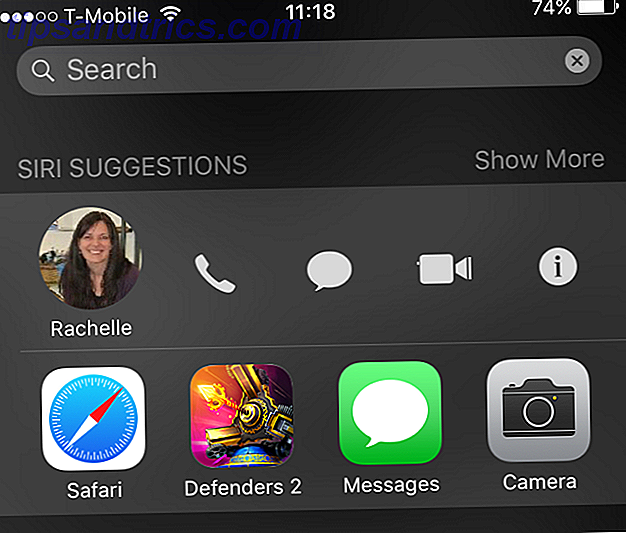
Die Liste der Apps unten ist genau das, was du dir vorstellen kannst - tippe auf das Icon und diese App wird geöffnet. Siri analysiert die Art, wie du deine Apps verwendest und setzt sie auf diesen Bildschirm, damit du schneller darauf zugreifen kannst. Wenn Sie also morgens die Nachrichten lesen oder nach der Arbeit bei Facebook nachsehen, werden diese Apps zur relevanten Tageszeit angezeigt.
Wenn Sie rechts neben " Siri Suggestions" auf " Mehr anzeigen" tippen, erhalten Sie eine Liste mit acht Kontakten und acht Apps. Siri erinnert sich an Ihre Auswahl. Beim nächsten Öffnen von Spotlight erhalten Sie sechzehn Vorschläge. Dies ist ein bisschen nützlicher, wenn es um Apps geht, da Sie möglicherweise nicht alle acht Ihrer am häufigsten verwendeten Apps auf Ihrem ersten Homescreen haben.
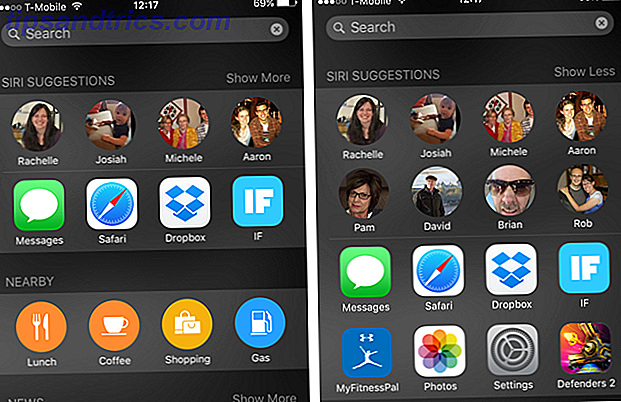
Apple Maps in der Nähe
Apple hat sein Spiel mit der Google Maps App in iOS 9 wirklich intensiviert und seine Integration in Spotlight-Empfehlungen ist eine der coolen neuen Funktionen. 10 Versteckte iOS 9 Funktionen, die Sie vielleicht nicht bemerkt haben 10 Versteckte iOS 9 Funktionen, die Sie nicht bemerken könnten Ihre Akkulaufzeit, um Ihre Privatsphäre zu schützen, hier sind 10 iOS 9 Ergänzungen, die definitiv ihre 15 Minuten Ruhm verdienen. Lesen Sie mehr in dieser Version des Betriebssystems. Wenn Sie den Spotlight-Bildschirm öffnen, gibt es einen Abschnitt in der Nähe, in dem Sie aus vier verschiedenen Kategorien auswählen können. Tippen Sie auf eine davon und Sie werden zur Google Maps App weitergeleitet und in der Nähe verfügbare Optionen für diese Kategorie angezeigt.
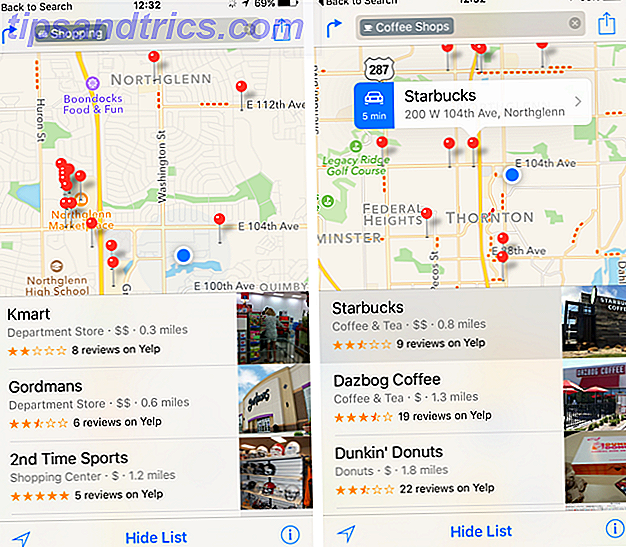
Die neue Google Maps App bietet viele tolle Vorschläge für Dinge, die Sie in der Nähe besuchen können, von Museen bis zu Cafés. In der Tat ist es jetzt eine der besten Möglichkeiten, um interessante Dinge in Ihrer Nähe zu finden Verwenden Sie Ihr iPhone zu finden in der Nähe Essen, Transport und Dienstleistungen Verwenden Sie Ihr iPhone zu finden, in der Nähe Essen, Transport und Dienstleistungen In iOS 9, machte Apple einige große Verbesserungen zu Karten-App - aber wie stapeln sich diese gegen die großen Namen in der Karten- und Entdeckungsszene? Lesen Sie mehr mit einem iPhone!
Schnelle Nachrichtentreffer
Möchten Sie sehen, was die neuesten Schlagzeilen sind, ohne eine Nachrichten-App zu öffnen? Blättern Sie einfach zu Spotlight und Sie sehen die ersten vier Geschichten aus der News-App (Sie können diese auf acht Geschichten erweitern, indem Sie auf Mehr anzeigen tippen). Ein Tipp und du wirst zur News-App weitergeleitet, um die Geschichte zu lesen.
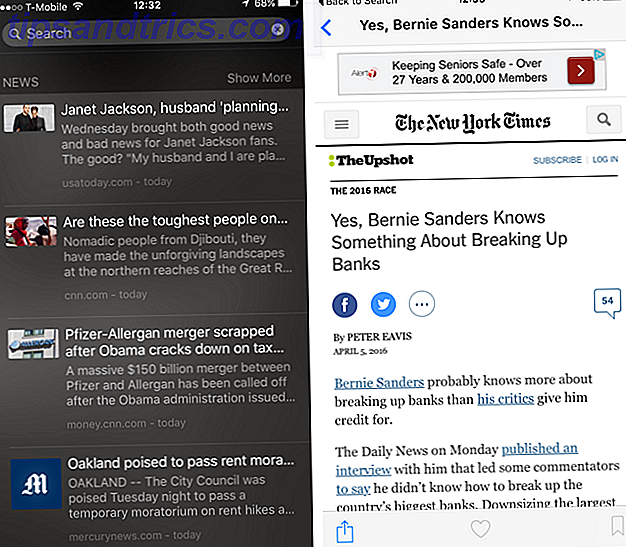
Wenn Sie die Nachrichten-App nicht verwenden, um Ihre Nachrichten zu erhalten, empfehle ich es sehr; Sie können eine Reihe von Quellen anpassen, um die Geschichten zu erhalten, die Sie am meisten interessiert, und die Benutzeroberfläche ist wirklich großartig. Es ist wahrscheinlich der schnellste Weg, um einen schnellen Nachrichtentreffer auf Ihrem iPhone zu erhalten, und Sie müssen nicht einmal eine App öffnen.
Spotlight anpassen
Es gibt nicht viele Optionen, die Sie für die Funktionsweise von Spotlight ändern können. Sie können jedoch ein paar Dinge ändern, wenn Sie die Anzeige Ihrer Suchergebnisse einschränken möchten.
Sie können auswählen, welche Arten von Vorschlägen auf diesem Bildschirm gemacht werden, indem Sie zu Einstellungen> Allgemein> Spotlight Search gehen und die entsprechende App deaktivieren. Deaktivieren Sie Kontakte, um keine empfohlenen Kontakte mehr zu erhalten, deaktivieren Sie Google Maps, um den Bereich "In der Nähe" zu entfernen, oder entfernen Sie Spotlight-Vorschläge, um den Newsfeed zu deaktivieren.
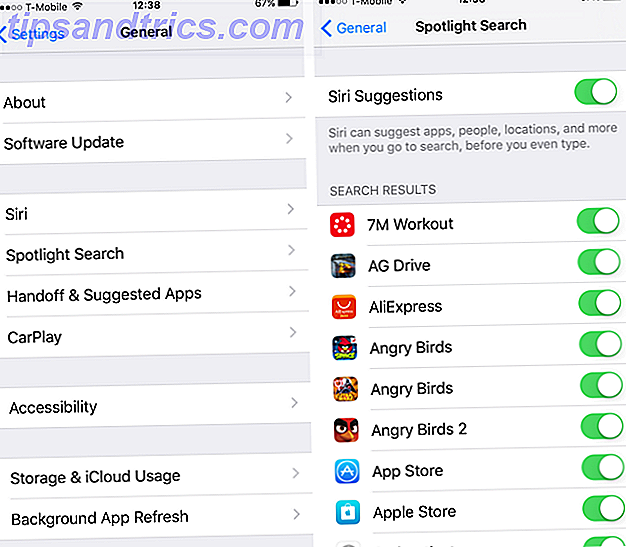
Und wenn Sie zur selben Einstellungsseite gehen, können Sie Spotlight anweisen, keine Ergebnisse von bestimmten Apps anzuzeigen. Das Beste an Spotlight ist, dass es alles durchsucht. Wenn es jedoch eine App gibt, die Ihre Suchanfragen durcheinander bringt, können Sie Spotlight einfach anweisen, sie zu ignorieren.
Die Welt in der Handfläche
Spotlight war lange Zeit eine der besten Funktionen von OS X, und mit iOS 9 hat Apple viele davon auch auf mobile Benutzer übertragen. Die Möglichkeit, so gut wie alles auf Ihrem Telefon zu durchsuchen, ob es sich um eine Apple App oder eine Drittanbieter-App handelt, sowie über das gesamte Internet in derselben Suchleiste, eröffnet viele Möglichkeiten. Wenn du es nicht benutzt, verpasst du es!
Verwenden Sie Spotlight auf Ihrem iPhone oder iPad? Welche Funktionen finden Sie am nützlichsten? Wussten Sie von den oben aufgeführten? Teilen Sie Ihre besten Tipps unten!



